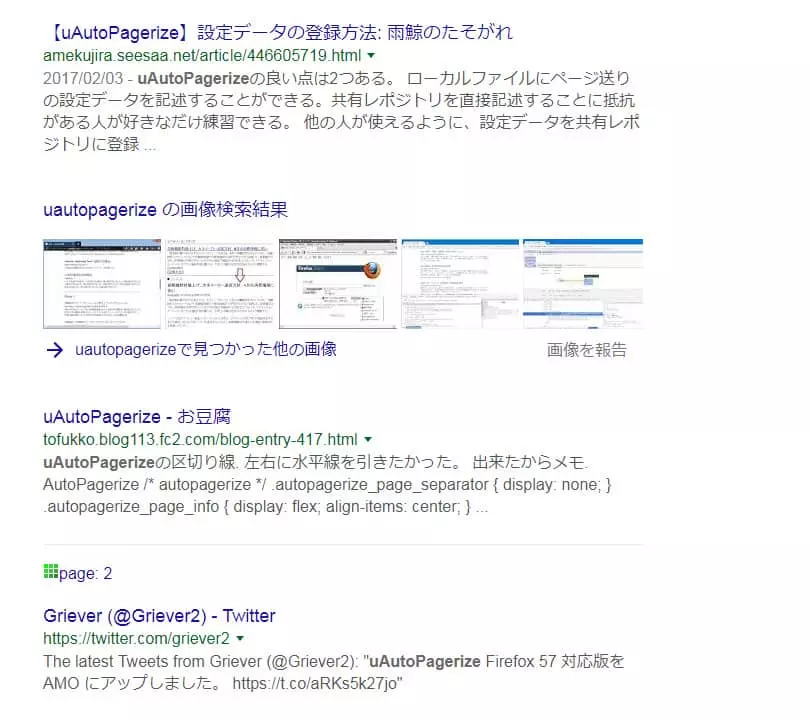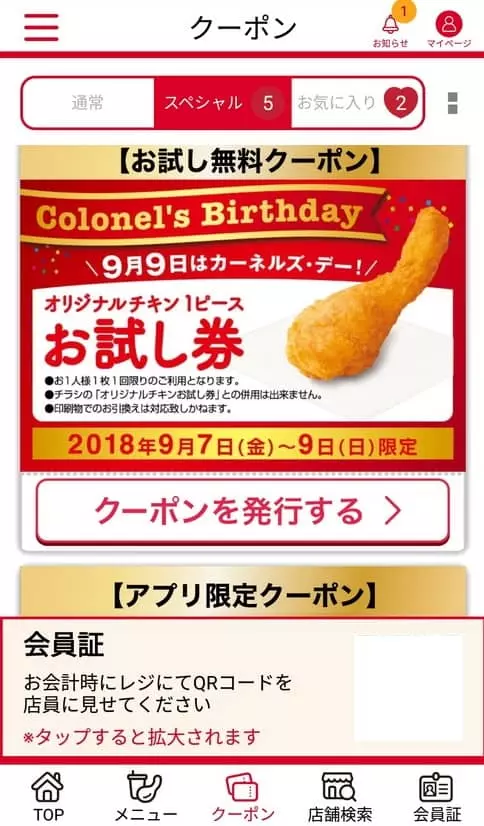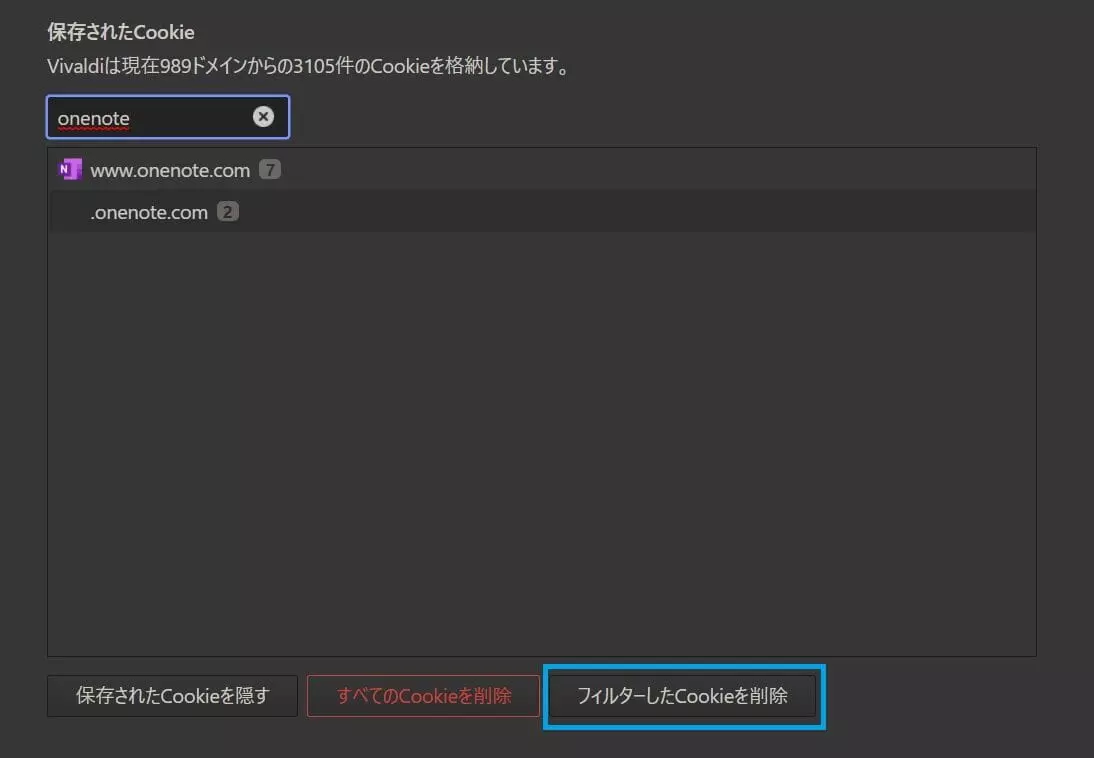関連記事
電子書籍キャプチャのためにツール比較
PC上で電子書籍のスクリーンショットを撮るとモニタサイズより大きい画像にすることはできませんが、スマホからなら本体のディスプレイサイズに関わらず実寸大の画像のキャプチャを撮ることが可能です。
とは言えスマホ上でタップを繰り返すのは面倒なのでPCからAndroidを操作することができるソフトを幾つか試してみました。
scrcpy
インストールの必要がなく、Androidの開発者モードからUSBデバッグを有効にするだけで動作。
遅延も少なく、ショートカット操作も充実していて非常に優秀です。
ただし、画面キャプチャを実行するショートカットはないので、電子書籍のスクリーンショットを撮る用途に使う場合はスマホで操作した方が素早く操作できます。
Android 11の場合は最初は開発者モードが表示されていないので以下のページを参考にしました。
https://teachios.com/android11%E2%88%92developer-setting
TeamViwer
スマホからPCの操作をする分野では定番のソフト。
ところがその逆のPCからスマホ操作となると不得手なようで、Pixel 3 XLではスクリーン投影しかできなかったので却下。
ApowerMirror
このソフトを推奨する記事を書いた奴は金でももらってるのか?と言うレベルで論外です。
- 無料だと画面にソフト名が表示される
- キーボード操作がほぼ不可能で使い勝手が悪い
- スクリーンショット撮影も可能だが、PC上の表示サイズでキャプチャされるので意味がない
Vysor
PCとAndroidの両方にアプリをインストールする必要があり、さらにAdbDriverもPCにインストールする必要があります。
スクリーンショットをPCから原寸大で撮ることが可能なのが最大の長所ですが、無料版ではメニューを2回クリックしないとスクリーンショットを撮ることができず、使い勝手がいいとは言えません。
毎回スクリーンショットの保存先を聞かれるのも面倒で、Android Studioのエミュレーターをそのまま抜き出したようなシンプルなツールなのに有料と不満点が目立ちます。
特にこれと言ったツールはないが、scrcpyがおすすめ
scrcpyでスクリーンショットのショートカットが実装されればキーマクロツールなどと組み合わせて完全自動で電子書籍のキャプチャができそうですが、
現状では『スクリーンショットイージー』などのアプリを使ってスマホ上からスクリーンショットを撮影するのが一番早いですね。
ただし、マウスの座標を記録できるマクロツールを使えばPCから『スクリーンショットイージー』を連続で実行することもできるので、その場合は動作が軽快でインストールの必要もないscrcpyがやはり最優秀と言えるでしょう。